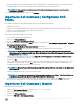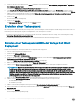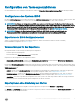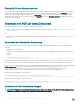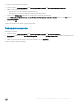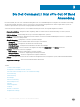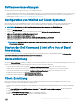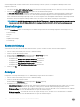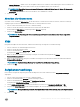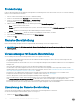Users Guide
Dialogfeld für den Kennwortschutz
Wenn Sie das System- oder Setup-Kennwort in der Exportdatei (Kongurationsdatei oder Bericht) konguriert haben, wird ein Dialogfeld
für den Kennwortschutz angezeigt. Für das Exportieren der Datei mit dem Kennwort als Klartext, klicken Sie auf Fortfahren. Um das
Kennwort auszublenden und zu exportieren klicken Sie auf Ausblenden. Wenn Sie sich dafür entschieden haben, das Kennwort in der
Kongurationsdatei auszublenden (.cctk- oder .ini-Datei), wird setuppwd angezeigt als <Kennwort entfernt>, was darauf hinweist, dass
das Kennwort ausgeblendet ist.
Anwenden von SCE auf einem Zielsystem
Sie können SCE auf dem Zielsystem auf eine der folgenden Arten anwenden:
• Mithilfe von Dell Command | Anwendungspaket kongurieren. Weitere Informationen nden Sie unter Dell Command importieren | SCE-
Pakete kongurieren.
oder
• Mithilfe von Dell Command | Standalone-Anwendung kongurieren. Weitere Informationen nden Sie unter Verwenden der Standalone-
Anwendung.
Verwenden der Standalone-Anwendung
Sie können SCE auf dem Zielsystem mithilfe von Dell Command | Standalone-Anwendung kongurieren auf eine der folgenden Arten
anwenden:
• Doppelklicken Sie auf SCE oder
• Navigieren Sie von der Eingabeauorderung aus zu dem Verzeichnis, in dem sich SCE bendet, und geben Sie den Namen der SCE-
Datei ein.
Beispiel:
C:\Windows\DCC\SCE>"<filename>"
SCE installiert lautlos die Einstellungen auf dem Zielsystem. Sobald die Installation abgeschlossen ist, erzeugt SCE eine Textdatei mit dem
gleichen Namen am selben Ort. Die Textdatei enthält alle angewendeten Optionen und den Status der Ausführung für die SCE Datei.
Wenn Sie ein Setup- oder Systemkennwort auf dem Zielsystem konguriert haben und wenn Sie nicht dasselbe Kennwort in dem Dialogfeld
Validierung Kennwort beim Export von SCE bereitgestellt haben, (Weitere Informationen nden Sie unter Exportieren der BIOS-
Kongurationsdatei), kann SCE nicht auf dem Zielsystem angewendet werden. Während der Anwendung von SCE aus der
Eingabeauorderung heraus können Sie jedoch das Setup oder das Systemkennwort des Zielsystems bereitstellen.
Beispiel für die Bereitstellung des Setup-Kennworts:
C:\Windows\DCC\SCE>"<filename>" --valsetuppwd=<password string>
Beispiel für die Bereitstellung des System-Kennworts:
C:\Windows\DCC\SCE>"<filename>"--valsyspwd=<password string>
Anwenden des Betriebssystem-Images
ANMERKUNG
: Stellen Sie, bevor Sie mit diesem Task beginnen, sicher, dass sich die erforderliche Betriebssystem-Image-Datei
(.wim le) in Conguration Manager in der Struktur Betriebssystem-Images bendet.
14 Verwenden von Dell Command | Integration Suite for System Center